Программирование Умных Устройств
LCD дисплей
LCD дисплей
Чтобы мы могли использовать LCD дисплей в нашем конструкторе, его нужно подключить физически (проводами), а затем программно передать на него нужный нам текст.
Физическая схема подключения дисплея выглядит так:
Физическая схема подключения дисплея выглядит так:
Теперь перейдем к программной части.
Для использования дисплея в наших программах нам понадобится отдельная библиотека,
которая содержит разные методы, необходимые для работы с дисплеем. Эту библиотеку (модуль) необходимо предварительно скачать и установить.
Скачать ее можно по этой ссылке: lcd_api.zip
Скачается архив, внутри которого будут лежать два файла:
lcd_api.py и esp8266_i2c_lcd.py
их нужно загрузить в наш конструктор.
Следуйте инструкциям на фото, прокручивайте фото влево:
Для использования дисплея в наших программах нам понадобится отдельная библиотека,
которая содержит разные методы, необходимые для работы с дисплеем. Эту библиотеку (модуль) необходимо предварительно скачать и установить.
Скачать ее можно по этой ссылке: lcd_api.zip
Скачается архив, внутри которого будут лежать два файла:
lcd_api.py и esp8266_i2c_lcd.py
их нужно загрузить в наш конструктор.
Следуйте инструкциям на фото, прокручивайте фото влево:
Всё, дисплей подключен проводами, установлены нужные модули, теперь можем перейти к написанию программы и проверке работы дисплея:
#Подключаем необходимые модули:
from machine import I2C, Pin
from esp8266_i2c_lcd import I2cLcd
#Инициализируем конструктор:
_init()
#Создаем переменную, в которой указываем адрес нашего дисплея на шине I2C:
DEFAULT_I2C_ADDR = 0x3F
#Создаем объект i2c, сообщив в качестве параметров,
#что для сигнала SCL нужно использовать вывод 5,
#а для SDA — 4, также задали частоту шины 400 кГц:
i2c = I2C(scl=Pin(5), sda=Pin(4), freq=400000)
#Создаем объект дисплея и в качестве параметров
#передаем объект контроллера I2C, адрес устройства,
# количество строк дисплея и количество символов в строке:
lcd = I2cLcd(i2c, DEFAULT_I2C_ADDR, 2, 16)
#Включаем подсветку дисплея:
lcd.backlight_on()
#Выводим на дисплей текст
lcd.putstr("Hello, World!\nSecond Line")Если вы все сделали правильно, то после запуска программы,
на дисплее загорится подсветка и будет выведен текст "Hello, World! Second line"
Обратите внимание, что дисплей НЕ поддерживает русский текст!
Поэтому в программе используйте только латинские символы!
Если вы все сделали по инструкции, программа не выдает никаких ошибок, подсветка дисплея горит, но текста не видно - аккуратно поверните вправо белый регулятор контрастности дисплея, который находится справа от него. (белый кружок на синем кубике)
Ну и напоследок, небольшое задание для самостоятельной работы:
1. Измените программу так, чтобы подсветка мигала - включалась и выключалась раз в секунду.
2. Попробуйте выводить на дисплей состояние кнопки А.
на дисплее загорится подсветка и будет выведен текст "Hello, World! Second line"
Обратите внимание, что дисплей НЕ поддерживает русский текст!
Поэтому в программе используйте только латинские символы!
Если вы все сделали по инструкции, программа не выдает никаких ошибок, подсветка дисплея горит, но текста не видно - аккуратно поверните вправо белый регулятор контрастности дисплея, который находится справа от него. (белый кружок на синем кубике)
Ну и напоследок, небольшое задание для самостоятельной работы:
1. Измените программу так, чтобы подсветка мигала - включалась и выключалась раз в секунду.
2. Попробуйте выводить на дисплей состояние кнопки А.
